Clique no menu Ferramentas/Tolls e em seguida Contas/Accounts.
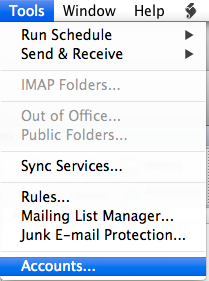
Na janela seguinte, clique no botão + e selecione a opção E-mail ou clique na opção Outro E-mail/Other Email no menu lateral.
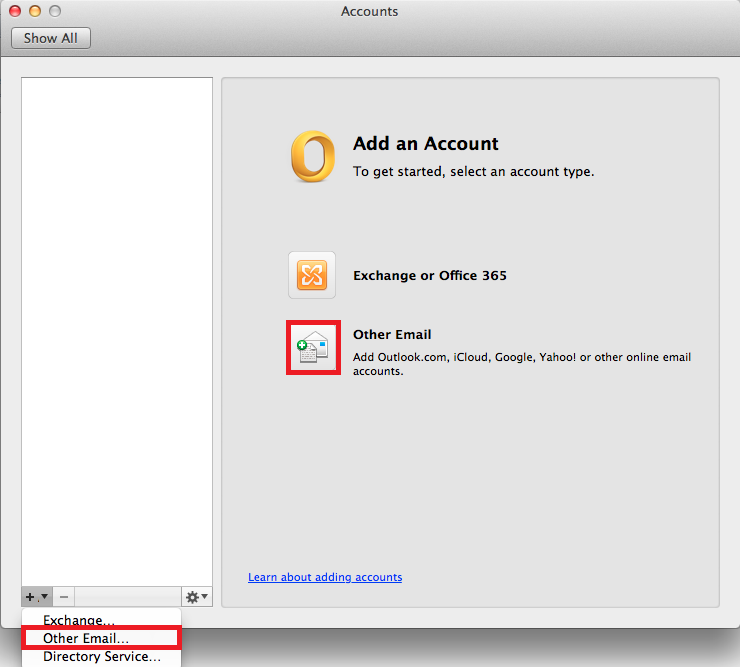
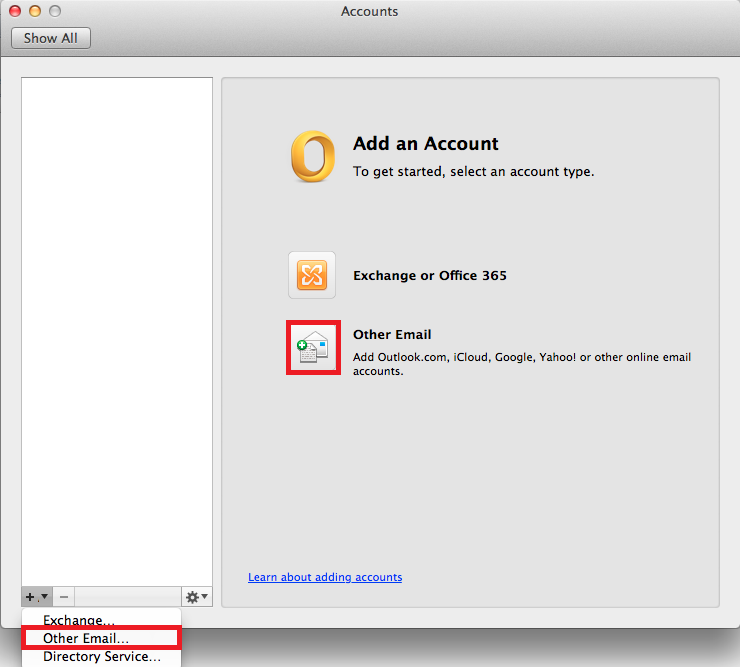
Insira as informações da conta de clique na opção Adicionar Conta/Add Account.
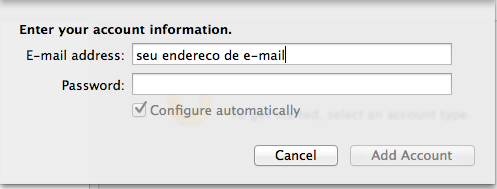
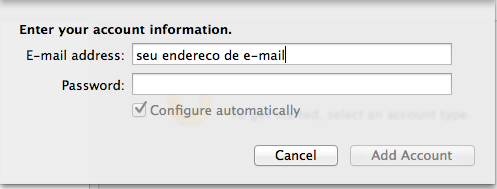
Insira as informações adicionais da conta solicitadas pelo assistente de configuração conforme exemplo abaixo de configuração IMAP e POP3. É importante selecionar a opção Substituir porta padrão/Override default port e alterar a porta 25 para 587.
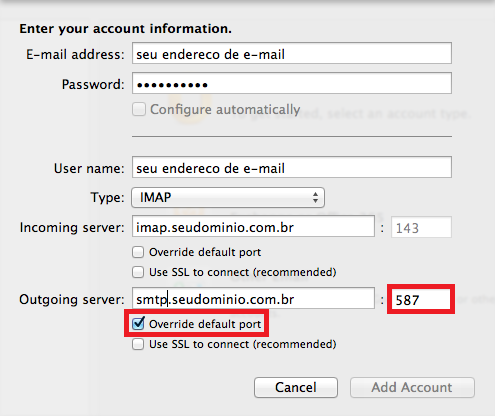
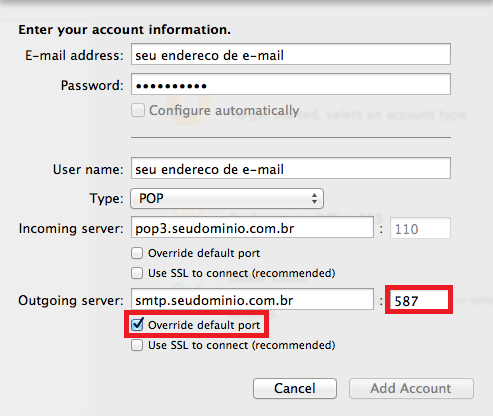
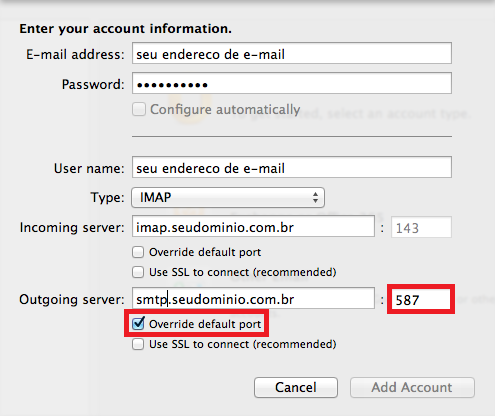
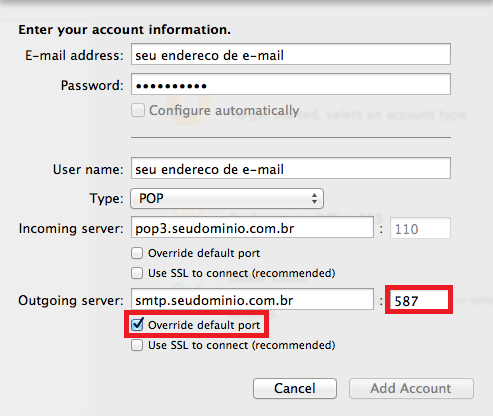
Verifique as informações e em seguida selecione a opção Adicionar Conta/Add Account
O assistente de configuração exibirá o resumo conforme exemplo abaixo de configuração IMAP e POP3.
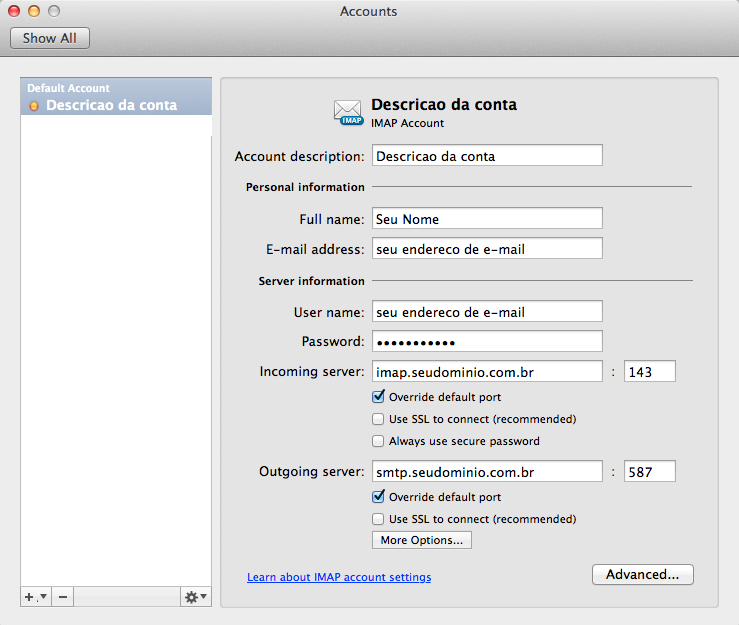
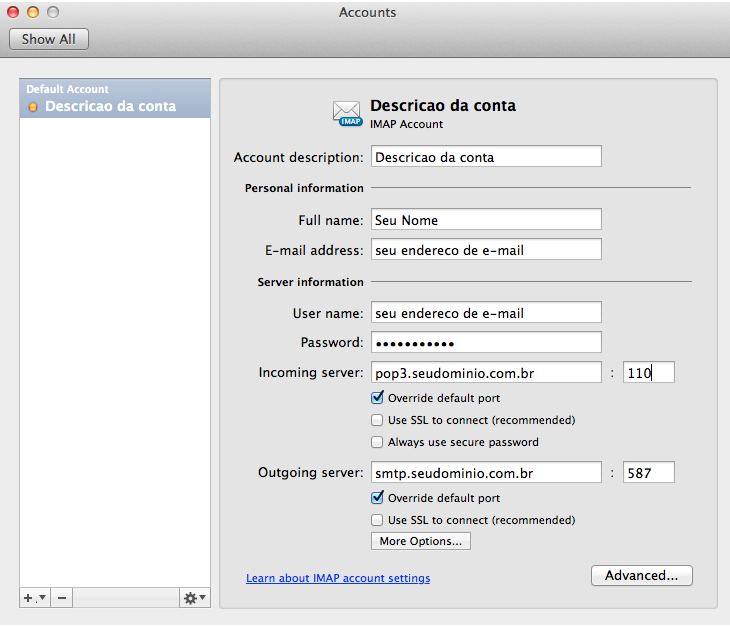
Verifique as configurações e feche o assistente de configuração. Sua conta está pronta para uso!
